Huawei P30 lite で快適なキーボード入力方法を知ってスマホの達人になりませんか?
読みたいところへジャンプ
辞書(単語登録)機能の活用
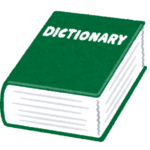
新しいスマホを購入して最初にやることをおすすめするのが辞書(単語)登録です
登録時などにIDとパスワードの入力が何度も出てきまし、英数字のIDを入力するのに時間がかかります
IDには、メールアドレスをよく使います
たとえばabcdefgh@gmail.comというメールアドレスを「める」と単語登録をしておくと、ID登録の時に「める」と入力するだけで変換候補に「abcdefgh@gmail.com」が出てくるのでそれをタップするだけでいいのです
とても簡単に入力できるようになります
ガラケーからスマホに移行しない理由の一つにキーボード操作を覚えることと、入力する手間があります
そのために入力しにくいメールアドレスや自分の住所などの長文や、何度も使う定型文などを登録しておきます
苦手なワードや見つけるのに苦労する記号なども登録することをおすすめします
辞書(単語登録)の利用は絶対オススメです
Huawei P30 lite の辞書登録の設定方法について具体的に説明します
設定の検索を利用します
設定の検索窓に「辞書」を入力します
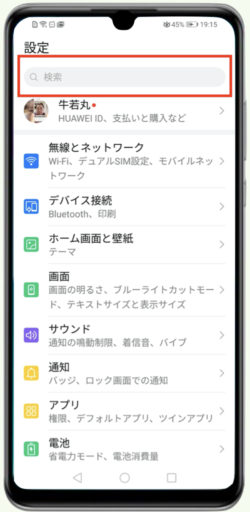
NEXT
「ユーザー辞書」をタップします
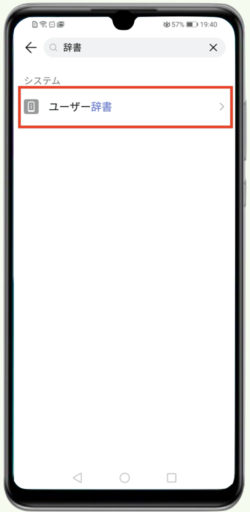
NEXT
「ユーザー辞書」をタップします

NEXT
辞書に追加をタップします
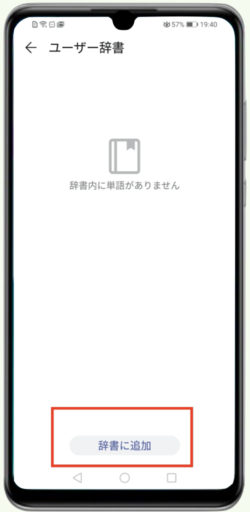
NEXT
単語を入力します:貴社ますますご清栄のこととお慶び申し上げます
ショートカット:きしや
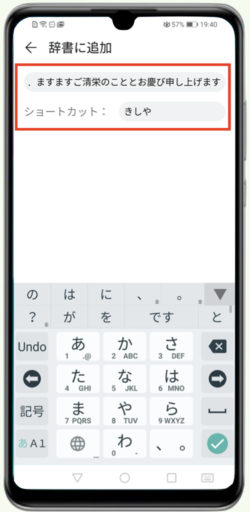
NEXT
キーボードで「きしや」と入力するだで「貴社ますますご清栄のこととお慶び申し上げます」が候補に出てくるようになります
辞書登録しておくと、わずらわしい長文が簡単に入力できるようになります
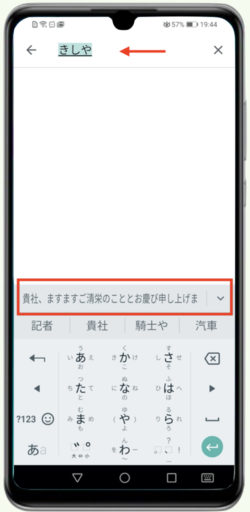
まとめ
単語登録は特に、キーボードが苦手とか打つのが遅い方にはおすすめです
登録する単語は
- 長い文章(住所とか)
- 英語(メールアドレスとか)
- 頻繁に使う単語(おはようございます、とか)
- etc
これらを例えば2文字や3文字数の読みで登録します
最初だけ手間を掛けて登録しておくと便利なので必ず元を取ると思います




